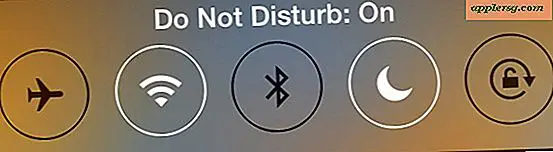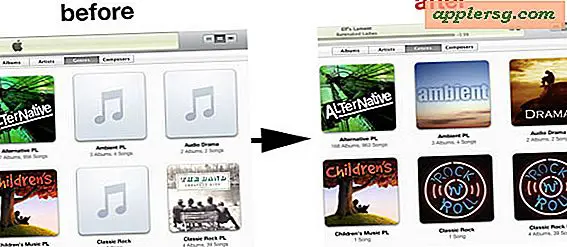วิธีซิงค์ Gmail กับ Android
การซิงโครไนซ์บัญชี Gmail ของคุณกับสมาร์ทโฟนหรือแท็บเล็ตช่วยให้คุณเข้าถึงอีเมล รายชื่อติดต่อ และปฏิทินที่สำคัญได้ตลอดเวลาเมื่อต้องการ ใช้ประโยชน์จากแอป Gmail ดั้งเดิมบนอุปกรณ์ Android 5.0 ของคุณเพื่อตั้งค่าการซิงโครไนซ์
การเพิ่มบัญชี Gmail ใหม่ให้กับอุปกรณ์ Android ของคุณ
โดยค่าเริ่มต้น เมื่อคุณตั้งค่าอุปกรณ์ Android เป็นครั้งแรก คุณต้องเชื่อมโยงอุปกรณ์กับบัญชี Google หากต้องการเพิ่มบัญชี Gmail อื่น ให้เริ่มต้นด้วยการเปิดแอป Gmail ดั้งเดิม แตะไอคอน "เมนู" สามบรรทัดที่มุมบนของแอป เลื่อนลงและเลือก "เพิ่มบัญชี" เลือก "Google" เป็นประเภทบัญชีและแตะ "ตกลง" แตะปุ่ม "ที่มีอยู่" เพื่อระบุว่าคุณต้องการซิงค์กับบัญชี Gmail ที่มีอยู่ จากนั้นป้อนที่อยู่ Gmail และรหัสผ่านที่เกี่ยวข้องในช่องที่ให้ไว้เพื่อสิ้นสุดการตั้งค่าบัญชี Gmail ของคุณบนอุปกรณ์ Android
การปรับแต่งการตั้งค่าการซิงค์อีเมล
เมื่อคุณตั้งค่าบัญชี Gmail เพื่อใช้งานบนอุปกรณ์ Android แอป Gmail จะนำเข้าอีเมลที่มีอยู่จากบัญชีของคุณโดยอัตโนมัติ หากต้องการปรับแต่งการตั้งค่าการซิงโครไนซ์ ให้แตะไอคอน "เมนู" สามบรรทัดที่มุมบนของแอป Gmail แล้วเลือก "การตั้งค่า" เลือกบัญชีที่เพิ่มใหม่ของคุณและทำเครื่องหมายในช่อง "ซิงค์ Gmail" เพื่อเปิดใช้งานการซิงค์อัตโนมัติ แตะ "วันของอีเมลที่จะซิงค์" และเลือกจำนวนวันของการติดต่อทางอีเมลที่คุณต้องการจัดเก็บไว้ในอุปกรณ์ Android ของคุณ ทำเครื่องหมายในช่องทำเครื่องหมาย "ดาวน์โหลดไฟล์แนบ" หากคุณต้องการให้แอป Gmail ซิงค์ไฟล์แนบจากบัญชี Gmail ของคุณด้วย
กำลังซิงค์รายชื่อ
ผู้ติดต่อจะซิงค์กับแอปผู้ติดต่อโดยอัตโนมัติเมื่อคุณเพิ่มบัญชี Gmail ใหม่ลงในอุปกรณ์ Android ของคุณ หากต้องการนำเข้ารายชื่อติดต่อแต่ละรายการจากตำแหน่งอื่น ให้เปิดแอปรายชื่อติดต่อ แตะไอคอน "เมนู" และเลือก "การตั้งค่า" แตะ "นำเข้า/ส่งออก" และปฏิบัติตามคำแนะนำเพื่อซิงค์รายชื่อติดต่อจากตำแหน่งที่คุณต้องการ
กำลังซิงค์ปฏิทิน
ใช้ประโยชน์จากแอปปฏิทินดั้งเดิมเพื่อซิงค์ปฏิทิน Gmail ของคุณบนอุปกรณ์ Android ของคุณ เช่นเดียวกับรายชื่อติดต่อ แอปปฏิทินจะซิงค์กับบัญชี Gmail ทั้งหมดที่เชื่อมโยงกับอุปกรณ์ Android ของคุณโดยอัตโนมัติ ทุกครั้งที่คุณเพิ่มบัญชี Gmail ใหม่ในแอป Gmail แอปปฏิทินจะรู้จักบัญชีใหม่และซิงค์กับปฏิทินที่เกี่ยวข้องโดยอัตโนมัติ หากต้องการเปิดและปิดการซิงค์สำหรับปฏิทินแต่ละรายการ ให้แตะไอคอน "เมนู" ที่มุมด้านบนของแอปปฏิทิน แตะ "การตั้งค่า" เลือกปฏิทินที่ต้องการและสลับ "ซิงค์" ไปที่ตำแหน่งเปิดหรือปิด